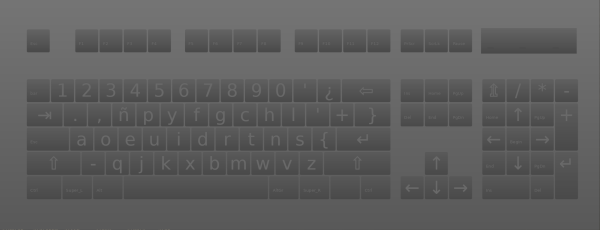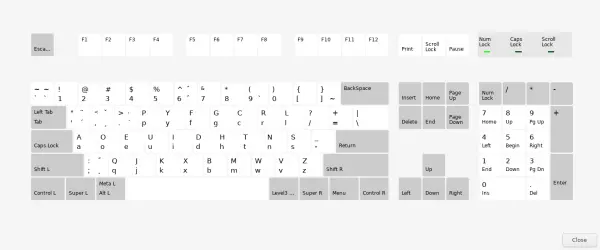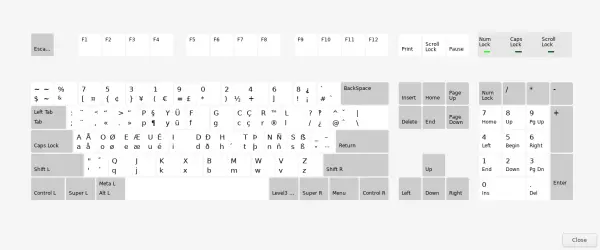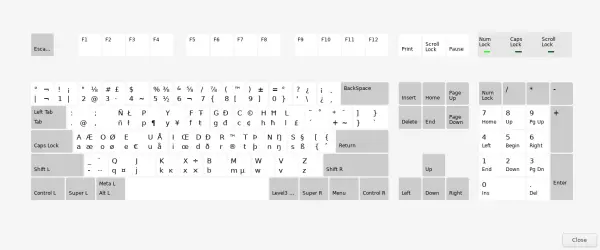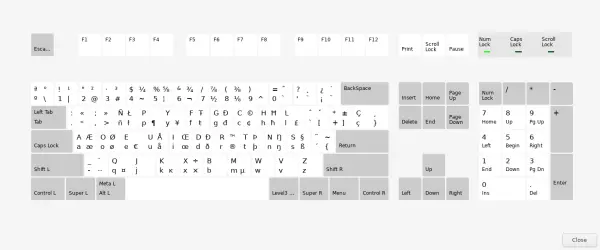¿Descubriste que existe una distribución de teclado con la que dicen que la gente escribe mucho más rápido que con Qwerty?, ¿Encontraste en un foro viejo en el que alguien decía que le dejaron de doler las manos cuando cambió las teclas a una configuración bastante extraña? O simplemente ¿Alguien en YouTube te vendió la idea de que esta distribución de teclado es mejor y quieres comprobarlo? Cualquiera que sea la razón, pero al investigar te enteraste que hay por lo menos 3 distribuciones de teclado Dvorak y ahora no sabes cuál instalar.
Pues a mi me pasó el segundo ejemplo hace tiempo y estoy escribiendo esto ya que estuve más de una semana buscando información para decidir y no había muchas personas hablando del tema, mucho menos alguien con las mismas necesidades que yo: escribo mucho, frecuentemente en español, a veces hago cosas de programación y sobre todo utilizo Linux en mi día a día.
Esta combinación de factores me lleva a necesitar la ñ, los signos de admiración y exclamación de apertura ¡¿ así como todo tipo de paréntesis corchetes y llaves (){}[]<> además de toda clase de comillas "'´ casi en todo momento.
La idea de este post es aclarar un poco el tema y que exista más información al respecto en español. Por cierto, si planeas tu cambio te recomiendo que pases a ver algunos puntos importantes al cambiar distribución de teclado antes de dar el salto; por si hubiera algo que no haz tomado en cuenta. Comencemos con las distribuciones Dvorak más factibles.
Dvorak original
La distribución original Dvorak está basada en la escritura inglesa, se posicionan las bocales y consonantes más comunes en la fila central del teclado.
Es la mejor decisión si quieres no complicarte la vida ya que es la más fácil de configurar y es la que vas a encontrar rápidamente en Windows, por ejemplo. El problema en este caso es que no se tienen a la mano ni la ñ ni los signos de apertura de admiración ni exclamación ¿¡.
Dvorak developer
Distribución pensada para desarrolladores, también esta basada en la escritura en inglés, pero la mayor diferencia es que tiene los caracteres que se usan un programación mucho más accesibles. A tal grado que las teclas numéricas que se encuentran sobre las letras, por defecto tienen los símbolos y para acceder a los números tienes que presionar la tecla shift, además de que la distribución numérica no es continua, se intercala entre las dos manos teniendo los pares en la mano derecha y nones en la izquierda.
Sinceramente esta distribución sólo la recomiendo para personas que realmente pasan mucho tiempo programando y escribe poco en español. Ya es complicado el cambio de por sí a una distribución de teclado nueva y esta cambia más cosas aún, como es el panel numérico. Además de tampoco tener accesibles la ñ ni ¿¡.
Aclaración: aunque al parecer si están asignados los signos
¿¡y laña unas teclas según lo que se puede ver en la imagen superior. Para acceder a ellas debería ser con la teclaAltGr(en la imagen aparece comoLevel3 ...). Al combinar estas no sucede nada, no estoy seguro si es algo en mi configuración o si se puede reparar de otra forma que no sea remapear las teclas.
Dvorak latinoamericano
Distribución basada en la escritura en español con los caracteres especiales en la posición que utilizamos en su mayoría las personas en latinoamérica.
La principal diferencia entre las Dvorak en inglés y español es el intercambio en la línea central de la letra h por la r ya que los hispanohablantes solemos utilizar mucho más la r que la h. Las demás diferencias son los signos de puntuación que ocupamos, acentos y obviamente ñ y ¿¡.
El principal problema que encontré en esta distribución personalmente es que no cuenta con los los signos “mayorque” y “menorque” <> que que utilizan para etiquetas html y como comparadores en programación. Pero en mi caso lo solucioné de manera sencilla mapeandolos en las teclas “.” y “-” con el método del que hablé en el post
remapear teclas en linux.
Dvorak español
Otra distribución basada en la lengua española, pero esta vez con las teclas en la posición que utilizan en España. Comparte mucho con la latinoamericana, pero la posición de algunas cosas como el acento difieren bastante.
Un punto muy bueno de esta distribución es que sí tiene a la mano <>, pero la diferencia entre el acento y la posición de los corchetes y llaves para mí es demasiada, así que preferí adaptar la latinoamericana con el método que mencioné antes. Pero esto ya depende de a lo que estemos acostumbrados.
A probar
Ahora que vimos las diferencias y tienes más claro cuál quieres utilizar viene lo divertido. Para configurar la distribución de teclado mientras estamos en un entorno gráfico podemos ir a las opciones de nuestro entorno de escritorio. Pero si usamos un gestor de ventanas, como es mi caso con
Qtile,
nos toca hacerlo desde terminal con el comando setxkbmap.
Basta con ejecutar alguno de los siguientes comandos para establecer la distribución que queramos utilizar.
La original en inglés:
setxkbmap us -variant dvorak
Developer (también basada en el idioma inglés):
setxkbmap us -variant dvp
Variante en español latinoamericana:
setxkbmap latam -variant dvorak
En español de españa:
setxkbmap es -variant dvorak
Con esto lo que yo hice fue un script que se ejecuta cada que inicia mi gestor de ventanas y configura tanto el teclado como las teclas especiales que quiero modificar. En mi caso es poner Esc en el lugar de Bloq Mayusc y los <> como ya mencioné arriba.
Con esto podríamos trabajar sin problemas en entorno gráfico, pero si se nos rompe algo y tenemos que solucionarlo sin entorno gráfico veremos que las teclas están en el layout que teníamos antes de configurar Dvorak. Esto se soluciona modificando el archivo /etc/default/keyboard como superusuario.
sudo nvim /etc/default/keyboard
XKBMODEL="pc105"
XKBLAYOUT=latam
XKBVARIANT=dvorak
XKBOPTIONS=""
BACKSPACE=guess
Donde solamente tenemos que establecer la distribución y variante que seleccionamos en modo gráfico con setxkbmap.
Ahora el único detalle es que si tenemos que interactuar con el GRUB o introducir la clave de cifrado del disco duro, tampoco tendremos esta configuración y la distribución será la anterior. Para reparar eso es muy sencillo, solamente editamos un archivo para que cargue estas configuraciones al arrancar.
sodo nvim /etc/initramfs-tools/initramfs.conf
Dónde buscamos la siguiente linea:
KEYMAP=n
Y la cambiamos por:
KEYMAP=y
Para aplicar los cambios en initramfs sólo nos queda ejecutar lo siguiente.
sudo uptade-initramfs -u
Y con esto tendríamos configurado el teclado correctamente en todo el sistema y lo podremos comprobar reiniciando el equipo. Si usas Dvorak cuéntame qué fue lo que te llamó la atención de esta distribución y cuánto tardaste en adaptarte. También te comento que si tienes dudas o comentarios son bienvenidos en mi twitter @engell25 o aquí abajo. Nos leemos pronto.
Si te gusta lo que hago y quisieras apoyarme puedes suscribirte a mi Patreon o con un donativo vía PayPal lo que me facilita dedicar más tiempo a crear contenido con más frecuencia y que este sea de mayor calidad. No es obligatorio, pero si tienes la oportunidad te estaré profundamente agradecido. comments powered by Disqus